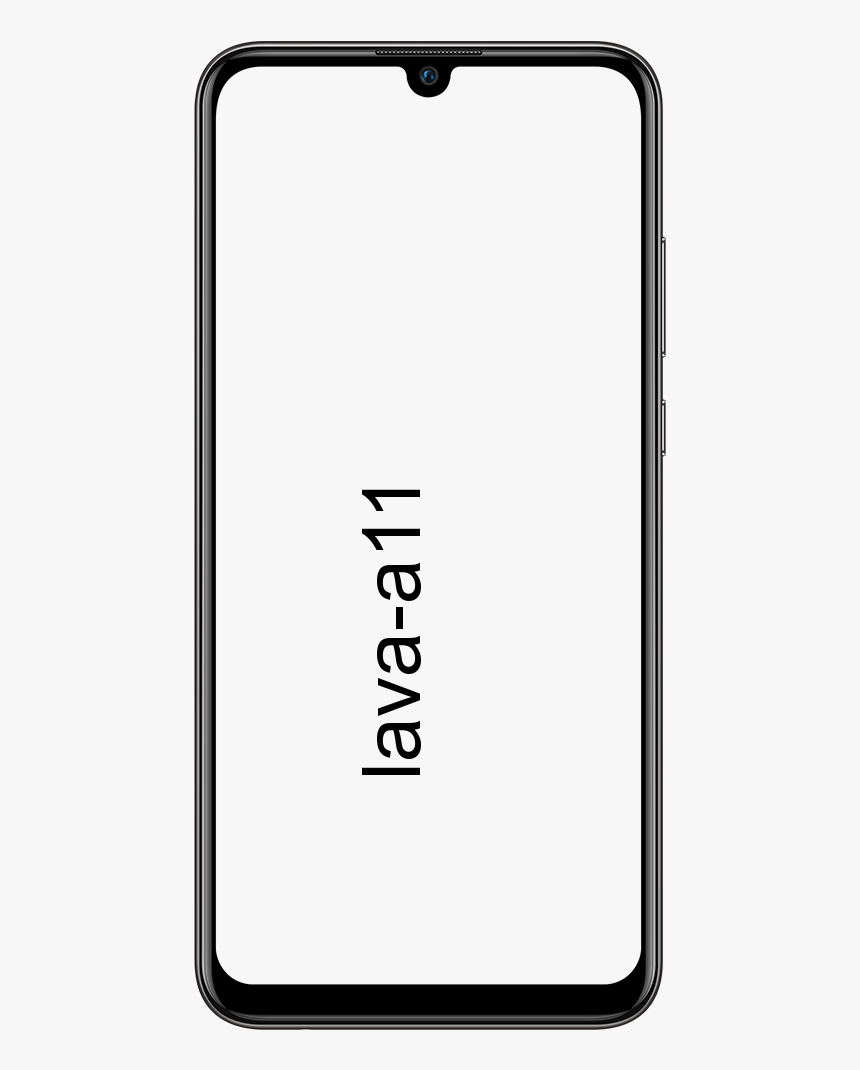Cara Memperbaiki Windows Tidak Dapat Menyambung ke Perkhidmatan Pelanggan Dasar Kumpulan

Adakah anda mencari penyelesaian untuk memperbaiki ralat ‘Windows tidak dapat menyambung ke Pelanggan Dasar Kumpulan’? Microsoft Windows menawarkan sokongan untuk pelbagai akaun pengguna pada satu PC. Mungkin anda tahu bahawa beberapa akaun adalah pentadbir dan ada yang tidak. Pada umumnya, tidak ada masalah menggunakan akaun pentadbir, akaun lain mungkin menghadapi masalah semasa masuk ke akaun mereka. Tetapi hari ini dalam artikel ini, anda akan mengetahui tentang ralat yang terdapat di Windows 10 . Kesalahan ini memaparkan mesej kepada pengguna yang mengatakan Windows tidak dapat menyambung ke Pelanggan Dasar Kumpulan dan meminta anda menghubungi pentadbir sistem. Tetapi jangan risau anda akan belajar membetulkannya.
Lihat juga: Isu Windows 10 ‘Windows Memerlukan Kredensial Semasa Anda’ - Cara Memperbaikinya
buat addons tv cina
Cara Memperbaiki Windows Tidak Dapat Menyambung ke Kesalahan Perkhidmatan Pelanggan Dasar Kumpulan:

Sekiranya anda menghadapi masalah ini pada PC Windows 10 anda. Anda tidak dapat mengakses akaun pengguna anda. Oleh kerana itu, menyelesaikan ralat ini sangat diperlukan kerana anda tidak dapat menggunakan komputer anda. Kesalahan itu berlaku kerana banyak kemungkinan sebab di Windows 10. Oleh itu, dalam panduan ini, kami telah menambahkan pelbagai kemungkinan penyelesaian yang dapat membantu anda untuk menyingkirkan ralat ini dari Windows 10. Oleh itu, tanpa banyak kesulitan melalui semua penyelesaian berikut satu demi satu untuk menyelesaikan ralat dengan jayanya:
express vpn tidak berfungsi dengan netflix
Betulkan 1: Hidupkan Permulaan Automatik Perkhidmatan Pelanggan Polisi Kumpulan
Pelanggan Dasar GPSVC atau Kumpulan adalah perkhidmatan Windows 10 yang log masuk ke akaun pengguna. Begitu juga banyak perkhidmatan lain yang terdapat di Windows. Oleh itu, GPSVC telah menghidupkan permulaan automatik secara lalai. Tetapi jika atas sebab apa pun, pilihan ini dimatikan, Perkhidmatan Pelanggan Dasar Kumpulan tidak dapat dimulakan semasa Windows 10 boot. Akibatnya berlaku kesalahan di mana pengguna tidak dapat mengakses akaun pengguna. Dalam keadaan ini, anda harus menghidupkan permulaan automatik untuk GPSVC dengan mengikuti langkah-langkah berikut:
- Mula-mula menuju ke Perkhidmatan melalui Jalankan di Windows 10 setelah memukul Kekunci Windows + R pada papan kekunci anda. Dan di sini, input perkhidmatan.msc dan kemudian tekan enter yang akan membuka Perkhidmatan.
- Sekarang, dari senarai semua perkhidmatan Windows 10, cari Perkhidmatan Pelanggan Dasar Kumpulan .
- Selepas ini, tekan dua kali di atasnya yang akan membuka semua sifatnya.
- Kemudian gunakan menu lungsur yang terletak di sebelah Jenis permulaan. Kemudian ingat bahawa Automatik dipilih dan ketuk okey untuk menyimpan tetapan anda.
- Akhirnya, mulakan semula PC anda yang akan menyelesaikan bahawa Windows tidak dapat menyambung ke perkhidmatan Pelanggan Polisi Kumpulan.
Betulkan 2: Matikan Permulaan Cepat di Windows 10 Melalui Panel Kawalan
Windows 10 menawarkan ciri penting yang dikenali sebagai Fast Startup yang menjadikan proses boot menjadi lebih pantas. Ia dapat melakukannya dengan tidak memulakan semua perkhidmatan Windows 10 semasa boot. Tetapi apabila ia menghentikan perkhidmatan Pelanggan Polisi Kumpulan bermula. Kemudian anda akan mula menemui ralat setelah log masuk ke akaun pengguna. Oleh itu, untuk berjaya menyelesaikan Windows tidak dapat menyambung ke ralat perkhidmatan Pelanggan Polisi Kumpulan. Anda mesti cuba mematikan Permulaan Cepat. Permulaan Cepat boleh dimatikan melalui Panel Kawalan:
- Pergi ke Windows Search kemudian buka Panel kawalan pada PC Windows 10 anda.
- Kemudian menuju ke Perkakasan dan Bunyi dan kemudian buka Pilihan Kuasa .
- Kemudian ketik Pilih apa yang dilakukan oleh butang kuasa dari panel sebelah kiri.
- Sekarang, pilih Ubah tetapan yang tidak tersedia pada masa ini yang akan membolehkan anda mengubah tetapan yang terletak di bawah Window.
- Akhirnya, pastikan bahawa Hidupkan permulaan yang pantas pilihan tidak bertanda. Anda kemudian boleh mengetuk Simpan perubahan untuk menyelesaikan masalah di Windows 10.
Lihat juga: Cara Mengesan Keylogger di Android - Tutorial
Betulkan 3: Jalankan SFC dan DISM melalui Command Prompt di Windows 10
Apabila fail sistem PC Windows 10 rosak kerana beberapa sebab, anda mungkin menghadapi pelbagai kesalahan. Ini bermaksud bahawa anda juga dapat menghadapi kesalahan Perkhidmatan Pelanggan Polisi Kumpulan. Fail sistem PC anda boleh rosak kerana penutupan atau kemas kini Windows yang tidak betul. Sekiranya anda ingin mencari dan menyelesaikan fail yang rosak ini, anda kemudian boleh menjalankan perintah DISM atau SFC di Windows 10. Ini dapat dilakukan setelah menggunakan Prompt Perintah di Windows 10:
- Pada mulanya, lancarkan Arahan Perintah sebagai pentadbir melalui Carian Windows
- Anda kemudian boleh memasukkan sfc / scannow diikuti oleh sebuah masuk yang akan melakukan imbasan fail sistem awal.
- Apabila anda telah melaksanakan perintah ini, kemudian jalankan perintah berikut satu persatu yang serupa dengan perintah sebelumnya:
Dism /Online /Cleanup-Image /CheckHealth
Dism /Online /Cleanup-Image /ScanHealth
Dism /Online /Cleanup-Image /RestoreHealth
- Setelah memasukkan semua perintah ini di Command prompt, reboot PC anda yang akan menyelesaikan semua fail sistem yang rosak di Windows 10
Betulkan 4: Windows Registry Editor Fix for Group Policy Client Service
Sama seperti semua perkhidmatan lain di Windows 10, GPSVC mempunyai nilai utama atau daftar. Dan setelah mengubah nilai ini, anda berjaya menyelesaikan Windows yang tidak dapat disambungkan ke ralat Perkhidmatan Pelanggan Polisi Kumpulan. Oleh itu, jika anda juga menghadapi ralat ini pada PC Windows 10 anda, anda kemudian boleh mengikuti arahan berikut:
disktoast.exe apa itu
- Pada mulanya, pergi ke Windows Registry Editor setelah menambahkan regedit dalam Windows Run.
- Anda kemudian boleh beralih ke HKEY_LOCAL_MACHINE SYSTEM CurrentControlSet Services gpsvc dan pastikan bahawa Laluan Imej ada di sini.
- Selepas itu, terus ke HKEY_LOCAL_MACHINE SOFTWARE Microsoft Windows NT CurrentVersion Svchost . Kemudian ketik kanan di SvcHost dan kemudian pilih Baru> Nilai Pelbagai String .
- Kemudian masukkan Kumpulan GPSvc di bahagian Nama nilai dan GPSvc di bahagian Data nilai dan ketuk okey .
- Sekarang, ketik kanan di SvcHost dan pilih Baru> Kunci . Kemudian nyatakan namanya Kumpulan GPSvc yang akan membuat folder (kunci) baru di bawah SvcHost.
- Apabila ini selesai, ketik kanan pada GPSvcGroup dan kemudian pilih Baru> Nilai DWORD (32-bit) .
- Akhirnya, nyatakan nilai ini sebagai Keupayaan Pengesahan. Kemudian ketik dua kali pada nilai yang baru dibuat untuk mengubah nilainya menjadi 12320 . Anda kemudian boleh berhenti dari Editor Registry dan reboot komputer anda untuk menyelesaikan Windows yang tidak dapat menyambung ke ralat Perkhidmatan Pelanggan Polisi Kumpulan pada Windows 10 anda.
Kesimpulan:
Saya harap anda berjaya menyelesaikan ralat ‘Windows tidak dapat menyambung ke Perkhidmatan Pelanggan Dasar Kumpulan’ pada Windows 10 PC. Sekiranya anda menyukai panduan ini, kemudian kongsikan kepada rakan anda. Sekiranya anda mempunyai keraguan mengenai salah satu kaedah, sila ajukan sebarang pertanyaan atau pertanyaan di bahagian komen di bawah.
Baca juga: